
Kun avaat Windows Terminal , PowerShell lanseeraukset oletuspostilaatikoksi kuori. Jos haluat, voit muuttaa oletuksena kuori jotain mieleisekseen, kuten komentorivi tai Ubuntu (Linux). Tämä tapahtuu muuttamalla hieman koodia asetustiedostossa.
Default Shell Windows Terminal
Ei koodia Windows Terminal asetuksista tiedoston, joka päättää, mitä kuori avaa ensin. Voit nipistää tämän koodin niin, että suosikki kuori tulee oletuksena tämän sovelluksen.
Voit asettaa minkä tahansa kuori käytettävissä Windows Terminal, kuten Komentorivi Ubuntu (Linux), ja Azure Cloud Shellin oletuskasetiksi Windows Terminal.
Voit tehdä tämän avaamalla ”Käynnistä” -valikosta, etsi ”Windows Terminal” ja klikkaamalla sovellusta tuloksissa.
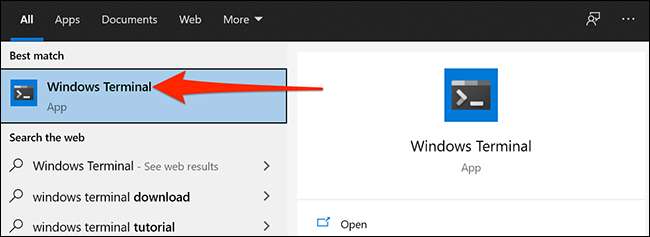
Valitse Windowsin Terminal -ikkunassa alaspäin osoittavaa nuolta yläreunassa ja valitse ”Asetukset”.
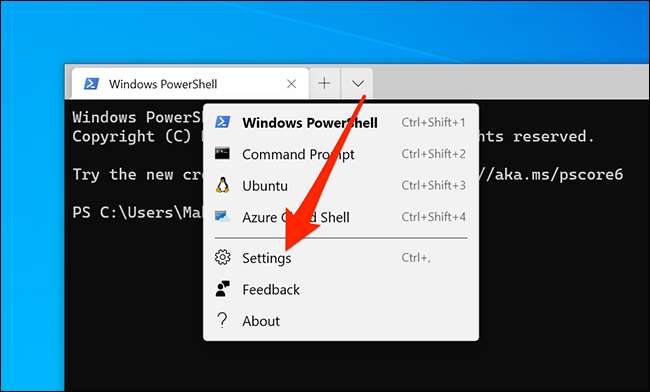
Windows kysyy, miten haluat avata asetustiedoston. Valitse ”Muistio” luettelosta ja klikkaa ”OK”.
Kärki: Voit käyttää mitä tahansa muuta tekstieditori haluat myös. Varmista vain, että se on tekstieditori.
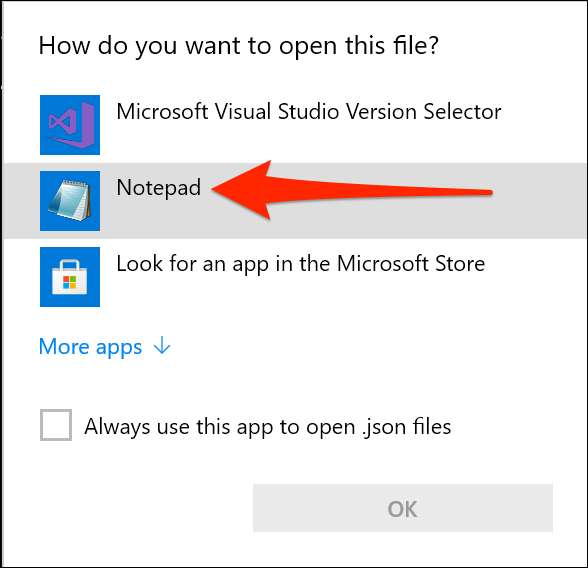
In selaamalla osiossa, kuori, että haluat tehdä oletus. Siellä otsikko yläreunassa kunkin osan sanoa mitä kukin kuori on.
Esimerkiksi PowerShellillä n pykälän mukaan ”tehdä muutoksia tänne powershell.exe profiilia.” Samoin komentorivi n pykälän mukaan ”tehdä muutoksia tähän cmd.exe profiilia.” Ubuntun osio on ”ubuntu” oikealle ”nimi.”
Nyt kopioi teksti, joka on kirjoitettu ”GUID” oman kuoriosuuteen. Sinun ei tarvitse kopioida lainausmerkkeihin. Kopioi tekstiä sisällä lainauksia-lukien kannattimet.
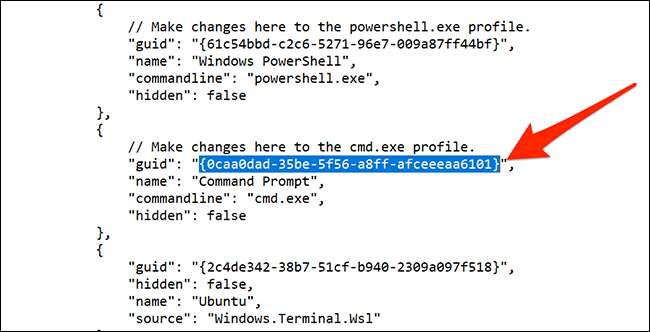
Selaa alkuun asetuksia ja löytää ”defaultProfile” -kenttään. Poista teksti, joka on kirjoitettu tämän kentän vieressä ja liittää kopioidut guid täällä. Paina Ctrl + V nopeasti liittää koodia.
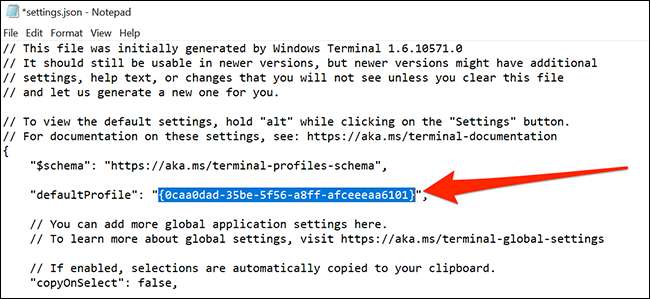
Nyt Tiedosto & gt; Tallenna Muistiossa Tallenna muutokset.
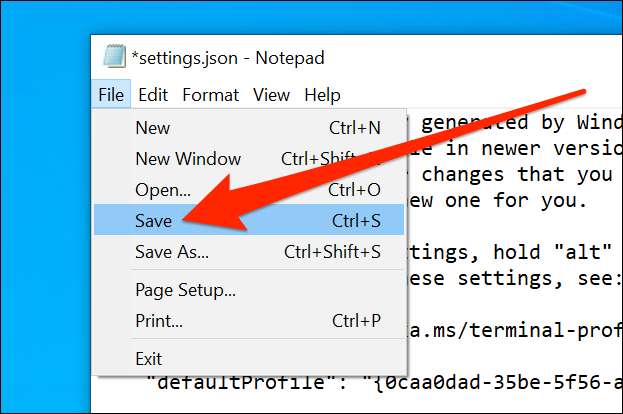
Valitsemasi kuori on nyt oletuksena kuori Windows Terminal.
Jotta PowerShell oletuksena kuori uudelleen, kopioida PowerShell n GUID ja liittää sen vieressä ”defaultProfile” asetustiedostossa.
Windows Terminal on paljon tarjottavaa Ja kannattaa tutkia näitä vaihtoehtoja selvittää kaikki, että voit tehdä tämä pieni apuohjelma tietokoneellesi.
Liittyvät: Uusi Windows Terminal Is Ready; Tässä syy On hämmästyttävää







